Como remover Recomendado do menu Iniciar no Windows 11?
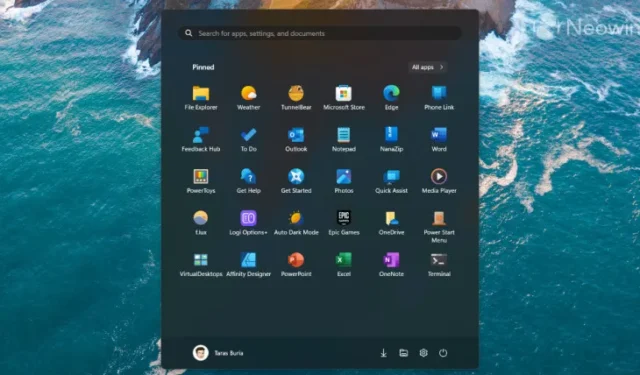
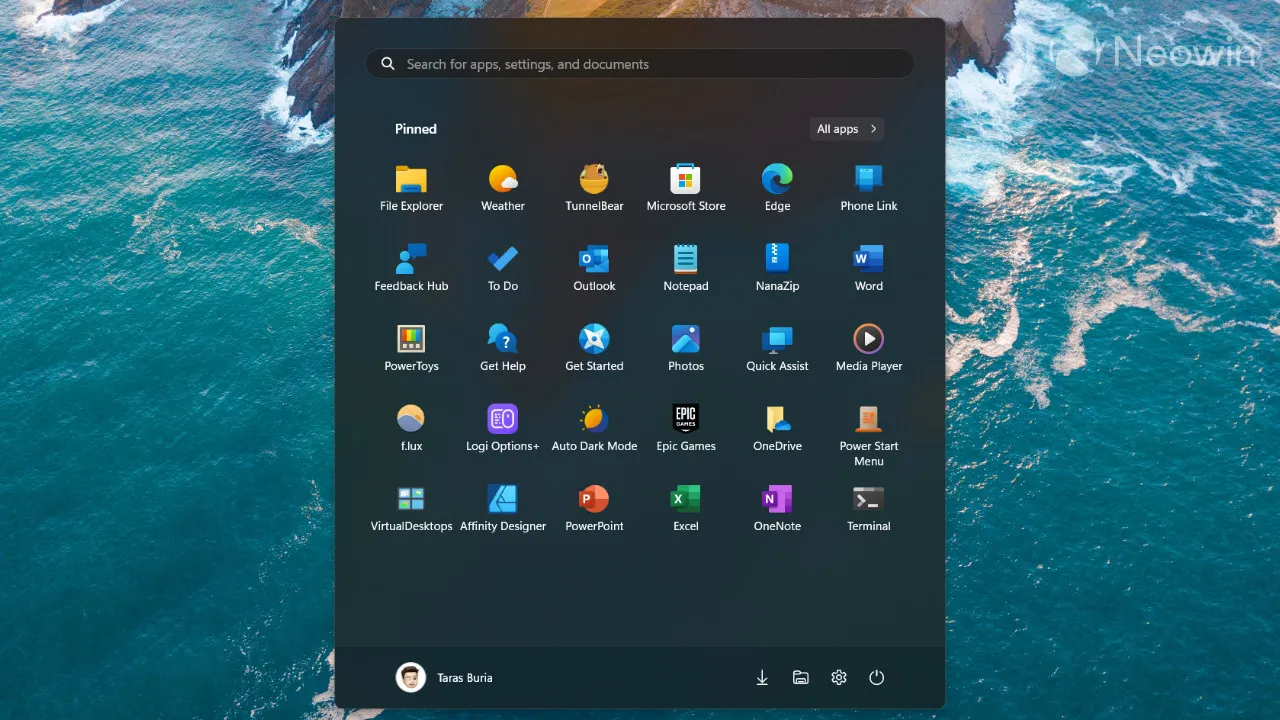
É seguro dizer que poucas pessoas gostam da seção “Recomendado” no menu Iniciar do Windows 11. E o principal problema não é a seção em si, mas a relutância da Microsoft em permitir que os usuários a desativem sem recorrer a aplicativos de terceiros ou ajustes pesados. Este artigo mostrará como remover a seção “Recomendado” no Windows 11 e obter mais espaço para aplicativos e atalhos.
Remova completamente “Recomendado” do menu Iniciar
Esse método depende de um pequeno aplicativo de terceiros da Microsoft Store chamado Power Start Menu (recentemente o mencionamos em nosso artigo “ Os 10 principais aplicativos para corrigir os inconvenientes do Windows 11 ”). Custa alguns dólares e oferece uma avaliação gratuita, permitindo que você experimente antes de comprar. Se você não se sentir à vontade para usar aplicativos de terceiros para modificar o Windows, pule para a próxima seção deste artigo. No entanto, apenas o Power Start Menu pode remover a seção “Recomendado” do menu Iniciar, mantendo-o o mais estoque possível.
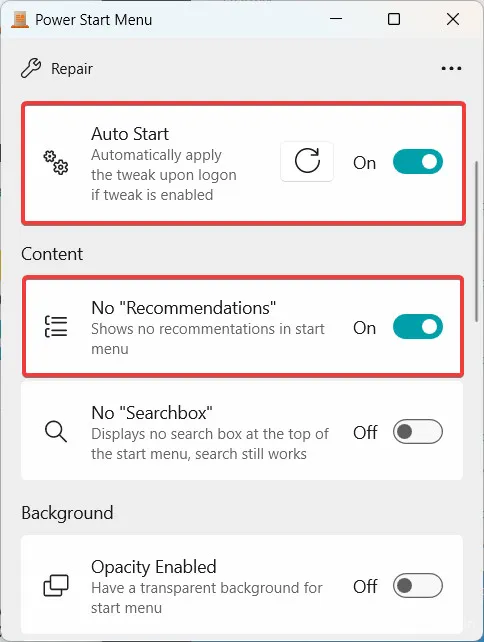
- Baixe o Power Start Menu da Microsoft Store . Obtenha o teste gratuito antes de comprar para ver se você gosta.
- Inicie o Power Start Menu e ative a opção Sem “Recomendações” . Você também pode remover a barra de pesquisa com a alternância correspondente ou tornar o menu Iniciar mais transparente.
- Ative as opções Ativar ajustes e Iniciar automaticamente . Isso garantirá que o menu Iniciar modificado seja carregado sempre que o computador for iniciado e você não precise iniciar o Power Start Manu manualmente.
- Abra o menu Iniciar e aproveite mais espaço – não é necessário reiniciar o PC ou o Explorador de Arquivos.
O Power Start Menu tem outro ótimo recurso que atende a uma das reclamações mais populares dos usuários do Windows 11: permite abrir o menu Iniciar na lista Todos os aplicativos. Para fazer isso, defina a opção do painel Todos os aplicativos como Sempre mostrar .
Desativar Recomendado no menu Iniciar do Windows 11
Você não pode remover a seção “Recomendado” do Windows 11 sem usar aplicativos de terceiros, mas pelo menos pode torná-la menor ou em branco. Aqui está como:
- Abra o aplicativo Configurações pressionando Win + I ou clicando com o botão direito do mouse no menu Iniciar e selecionando Configurações .
- Vá para Personalização > Iniciar .
- Selecione Mais Pins — esta opção lhe dará mais espaço para aplicativos e menos recomendações.
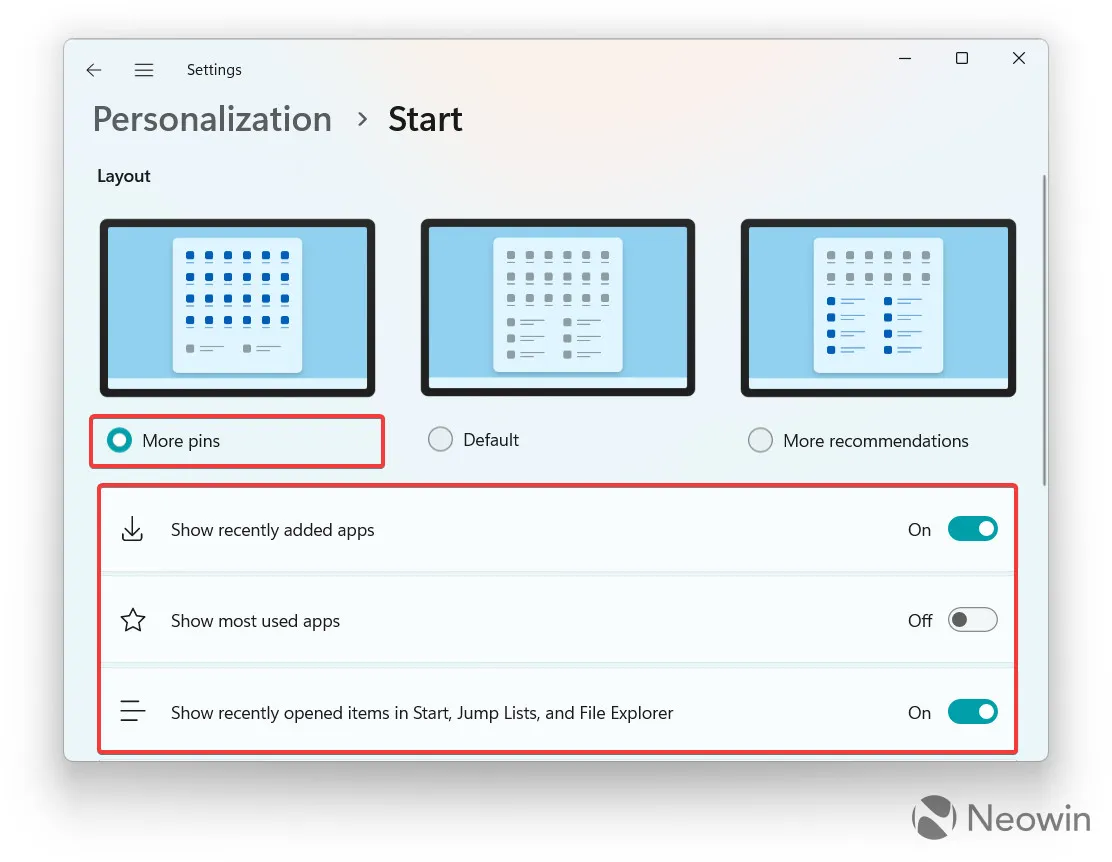
- Desative as opções Mostrar aplicativos adicionados recentemente , Mostrar aplicativos mais usados e Mostrar itens abertos recentemente nas opções Iniciar, Listas de Atalhos e Explorador de Arquivos . Observe que o último impedirá que você abra arquivos recentes em Jump Lists (o menu que aparece quando você clica com o botão direito do mouse em um aplicativo fixado ou em execução na barra de tarefas).

Há mais
Obviamente, o Power Start Menu não é a única maneira de corrigir o controverso menu Iniciar do Windows 11. Você também pode optar por um software “mais pesado” que substitui o menu de estoque por um totalmente diferente. Start11 , por exemplo, permite escolher e modificar um layout diferente das eras do Windows 7 ou 10, e StartAllBack é outra alternativa sólida e altamente personalizável. No entanto, se você deseja manter o sistema operacional o mais simples possível, o Power Start Menu parece a única opção, pelo menos por enquanto.
Isenção de responsabilidade: o relacionamento de Neowin com Stardock



Deixe um comentário